 RabbitMQ - 安装
RabbitMQ - 安装
# 1. 环境
Linux 的 CentOS 7.x 版本。
Xftp 传输安装包到 Linux。
Xshell 连接 Linux,进行解压安装。
# 2. 下载
首先我们需要2个 rpm 安装包,分别是 RabbitMQ 安装包和 Erlang 环境安装包,后者提供环境给前者运行。
# 2.1 下载RabbitMQ
RabbitMQ最新版下载地址 (opens new window)
选择以 noarch.rpm 结尾的安装包
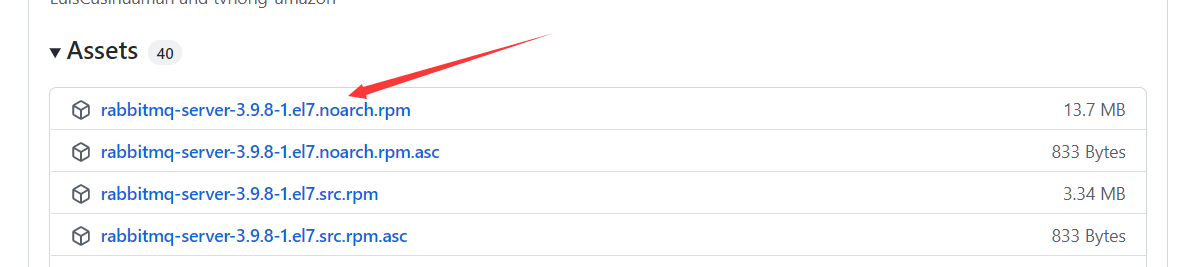
# 2.2 下载Erlang
RabbitMQ 是采用 Erlang 语言开发的,所以系统环境必须提供 Erlang 环境,需要先安装 Erlang。
Erlang 和 RabbitMQ 版本对照:点击跳转 (opens new window)
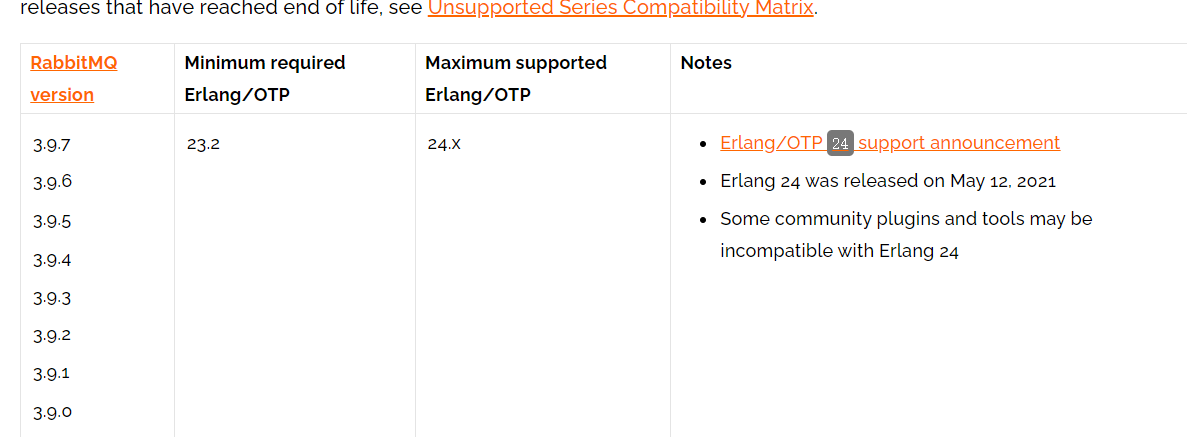
这里安装的是 3.9.8 版本的 RabbitMQ,因为官方没有及时更新版本比较图,猜测需要的 Erlang 版本依然是24.x,但是目前 Erlang 版本最高是 23.3,所以直接下载最新版本的 Erlang。
Erlang 23.3下载地址 (opens new window)
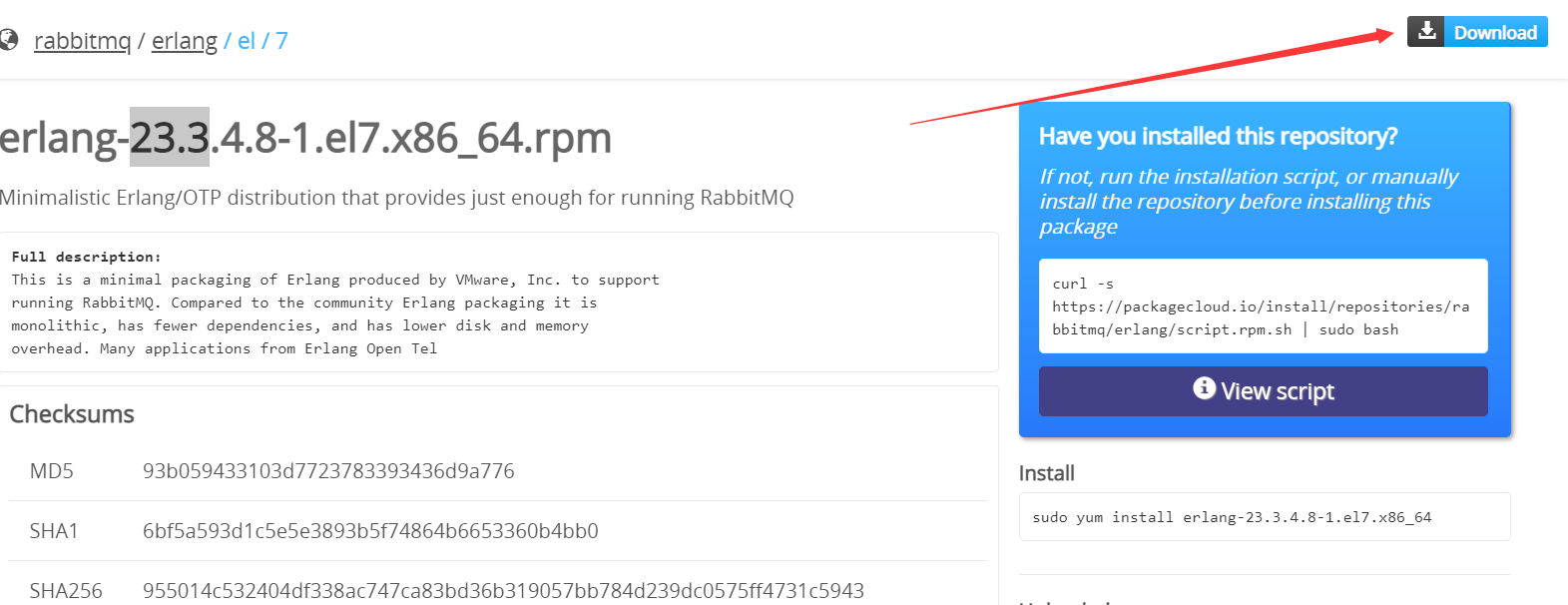
点击右上角的 Download 即可下载到本地。
版本选择
CentOs 7.x 版本需要e17,CentOs 8.x 版本需要e18。包括 Red Hat 8,modern Fedora 版本。
最终下载的两个安装包,如图:
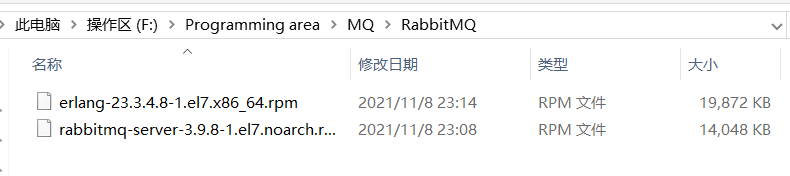
# 3. 安装
# 3.1传输
将在 Windows 或 Mac 下载好的安装包传输到 Linux 中。
首先在 Linux 的 /usr/local 目录下创建一个文件夹 rabbitmq。请根据需求自定义路径
mkdir /usr/local/rabbitmq
利用 xftp 工具将两个 .rpm 文件传输到刚刚创建的文件夹里

# 3.2 安装Erlang
进入 /usr/local/rabbitmq 目录,解压安装 Erlang
cd /usr/local/rabbitmq
rpm -ivh erlang-23.3.4.8-1.el7.x86_64.rpm
2

安装完成后输入指令查看到版本号,代表成功
erl -v

问题记录
如果安装 Erlang 过程出现了如下问题:

出现这个错误的主要原因是没有libcrypto.so.10(OPENSSL_1.0.2)(64bit)依赖,我们去下载一个就可以了
下载地址:libcrypto.so.10(OPENSSL_1.0.2)(64bit) (opens new window)
滑到最下面,下载最后一个

下载到本地后通过 Xftp 上传到 Linux 中,传输目录一致。接着使用命令安装
rpm -ivh openssl-libs-1.0.2k-19.el7.x86_64.rpm --force
安装好这个后,再次安装 Erlang 即可成功
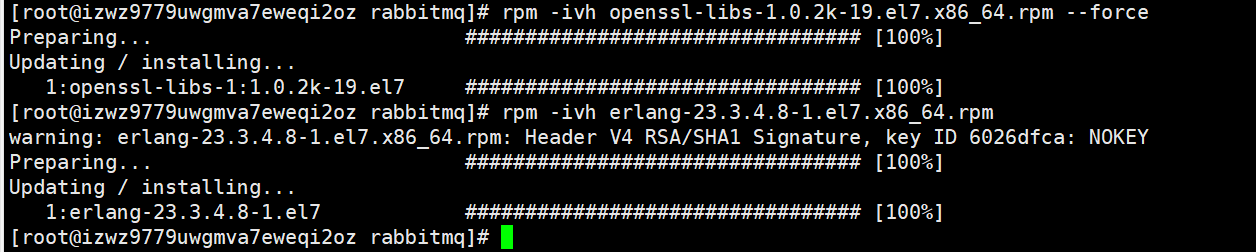
# 3.3 安装RabbitMQ
在 RabiitMQ 安装过程中需要依赖 socat 插件,首先安装该插件
yum install socat -y
解压 RabbitMQ 安装包
rpm -ivh rabbitmq-server-3.9.8-1.el7.noarch.rpm

i 代表 install
vh 代表显示安装进度过程
# 3.4 启动
# 启动服务
systemctl start rabbitmq-server
# 查看服务状态
systemctl status rabbitmq-server
2
3
4
启动 RabbitMQ 服务后,查看该服务状态,显示绿色的 active 则表示服务安装并启动成功
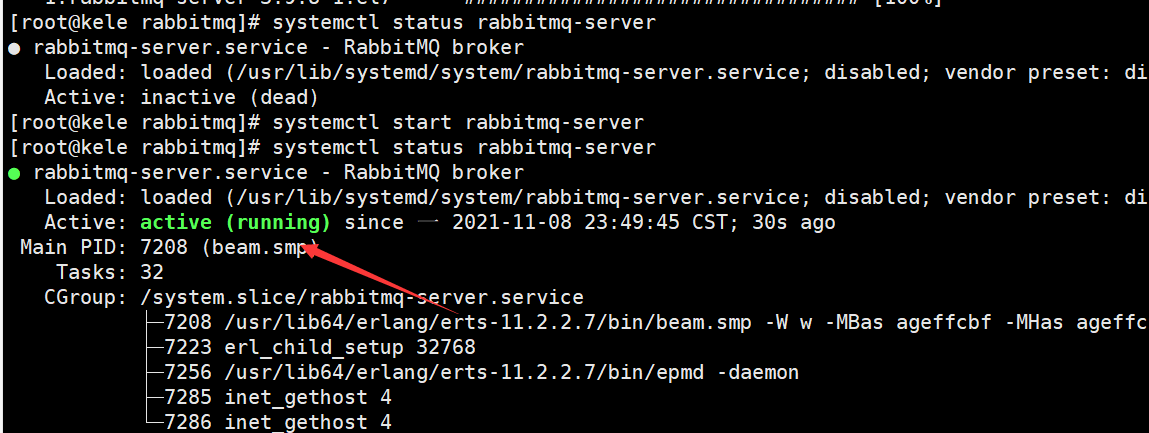
其他指令:
# 开机自启动
systemctl enable rabbitmq-server
# 停止服务
systemctl stop rabbitmq-server
# 重启服务
systemctl restart rabbitmq-server
2
3
4
5
6
# 4. 管理界面及授权操作
默认端口
RabbitMQ 的默认访问端口是 15672,如果 Linux 有防火墙,记得开放 15672 端口,否则 Windows 无法访问
默认情况下,RabbiMQ 没有安装 Web 端的客户端软件,需要安装才可以生效
rabbitmq-plugins enable rabbitmq_management
安装完毕以后,重启服务
systemctl restart rabbitmq-server
通过 http://ip:15672 访问,ip 为 Linux 的 ip。rabbitmq 有一个默认的账号密码 guest,但是登录该账号密码会出现权限问题
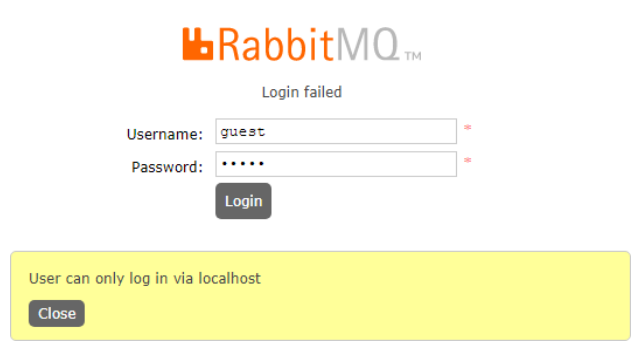
默认的账号密码仅限于本机 localhost 进行访问,所以需要添加一个远程登录的用户
# 创建账号和密码
rabbitmqctl add_user 用户名 密码
# 设置用户角色
rabbitmqctl set_user_tags 用户名 角色
# 为用户添加资源权限,添加配置、写、读权限
# set_permissions [-p <vhostpath>] <user> <conf> <write> <read>
rabbitmqctl set_permissions -p "/" y ".*" ".*" ".*"
2
3
4
5
6
7
8
9
# 创建账号和密码
rabbitmqctl add_user admin 123456
# administrator 拥有所有权限
rabbitmqctl set_user_tags admin administrator
# 为用户添加资源权限,添加配置、写、读权限
rabbitmqctl set_permissions -p "/" admin ".*" ".*" ".*"
2
3
4
5
6
7
8
// Make sure to add code blocks to your code group
角色固定有四种级别:
administrator:可以登录控制台、查看所有信息、并对rabbitmq进行管理monToring:监控者;登录控制台,查看所有信息policymaker:策略制定者;登录控制台指定策略managment:普通管理员;登录控制
添加用户和权限后,再次访问 http://ip:15672 登录,输入添加好的用户名和密码,即可进入后台
其他指令:
# 修改密码
rabbitmqctl change_ password 用户名 新密码
# 删除用户
rabbitmqctl delete_user 用户名
# 查看用户清单
rabbitmqctl list_users
2
3
4
5
6
7
8
# 5. Docker安装RabbitMQ
# 安装启动 rabbitmq 容器
docker run -d --name myRabbitMQ \
-e RABBITMQ_DEFAULT_USER=自定义用户名 \
-e RABBITMQ_DEFAULT_PASS=自定义密码 \
-p 15672:15672 \
-p 5672:5672 \
rabbitmq:3.8.14-management
2
3
4
5
6
7
参数解释:
-d:以后台模式运行容器。--name myRabbitMQ:为容器指定一个名称myRabbitMQ,便于后续管理操作(如停止、启动容器)。-e RABBITMQ_DEFAULT_USER=自定义用户名和-e RABBITMQ_DEFAULT_PASS=自定义密码:设置RabbitMQ的默认登录用户名和密码。这两个环境变量让你能够为RabbitMQ管理界面和API创建自定义的登录凭证。-p 15672:15672:将容器内的15672端口映射到宿主机的15672端口上。RabbitMQ的管理界面默认运行在15672端口,此映射允许你通过宿主机的地址访问管理界面。-p 5672:5672:将容器内的5672端口映射到宿主机的5672端口上。5672是RabbitMQ的默认AMQP协议端口,用于RabbitMQ客户端连接。rabbitmq:3.8.14-management:指定使用rabbitmq:3.8.14-management这个带有管理插件的RabbitMQ镜像。
